اگرچہ Raspberry Pi سسٹم پی ڈی ایف فائلوں کو دیکھنے کی حمایت کرتا ہے، پی ڈی ایف دیکھنے کے اختیارات بہت محدود ہیں اور Raspberry Pi میں ترمیم کے اختیارات دستیاب نہیں ہیں۔ لیکن کچھ ایسے ٹولز/سافٹ ویئر ہیں جنہیں صارف پی ڈی ایف فائلوں کو دیکھنے اور ایڈٹ کرنے کے لیے Raspberry Pi پر آسانی سے انسٹال کر سکتے ہیں۔
یہ مضمون ان ٹولز کی تنصیب اور Raspberry Pi سسٹم پر پی ڈی ایف فائلوں کو پڑھنے اور ان میں ترمیم کرنے کے لیے استعمال کرنے کے لیے رہنما اصولوں پر بحث کرے گا۔
Raspberry Pi پر پی ڈی ایف فائلوں کو کیسے پڑھیں اور اس میں ترمیم کریں۔
Raspberry Pi پر فائلوں کو پڑھنے اور ان میں ترمیم کرنے کے لیے دو سب سے زیادہ ہم آہنگ ٹولز درج ذیل ہیں:
آئیے ان ٹولز پر ان کی انسٹالیشن گائیڈ اور Raspberry Pi سسٹم پر ان کو استعمال کرنے کے طریقے کے ساتھ بات کرتے ہیں۔
1: پی ڈی ایف اسٹوڈیو کا استعمال کرتے ہوئے پی ڈی ایف فائلوں کو کیسے پڑھیں اور اس میں ترمیم کریں۔
Raspberry Pi پر پی ڈی ایف فائلوں کو دیکھنے اور اس میں ترمیم کرنے کا بہترین ٹول ہے ' پی ڈی ایف اسٹوڈیو ' سب سے اچھی بات یہ ہے کہ یہ ہلکا پھلکا ہے جس کی وجہ سے یہ Raspberry Pi پر آسانی سے چلتا ہے اور انتہائی مطابقت رکھتا ہے۔
پی ڈی ایف اسٹوڈیو کو انسٹال کرنے اور اس کے ذریعے فائلوں میں ترمیم کرنے کے لیے، درج ذیل مراحل پر عمل کریں:
مرحلہ نمبر 1 : پہلا قدم ڈاؤن لوڈ کرنا ہے۔ PDFStudio کی .sh فائل ذیل میں تحریری کمانڈ کا استعمال کرتے ہوئے:
wget https://download.qoppa.com/pdfstudio/PDFStudio_unix.sh

مرحلہ 2 : اب انسٹال کرنے کے لئے پی ڈی ایف اسٹوڈیو کا استعمال کرتے ہوئے .sh فائل، نیچے دی گئی کمانڈ کا استعمال کرتے ہوئے انسٹالیشن کے لیے فائل چلائیں:
sh ./PDFStudio_unix.sh 
مرحلہ 3 : مندرجہ بالا کمانڈ کو چلانے کے بعد، آپ کو ایک پرامپٹ ونڈو کے ذریعے زبان کو منتخب کرنے کے لیے کہا جائے گا۔ پسندیدہ زبان کا انتخاب کریں اور کلک کریں۔ ٹھیک ہے :
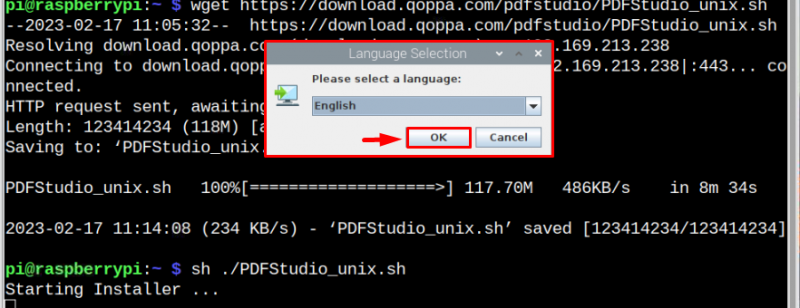
مرحلہ 4 : پھر کلک کریں ' اگلا> سیٹ اپ ونڈو پر بٹن:
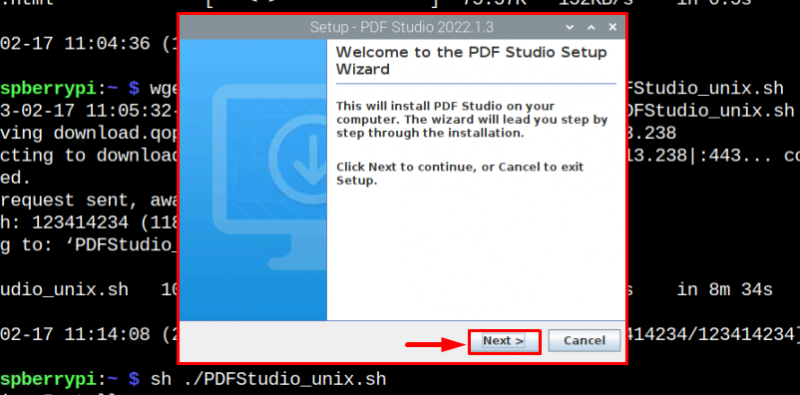
مرحلہ 5 : اس پر کلک کرکے معاہدے کو قبول کریں، پھر 'پر کلک کریں۔ اگلا> ”:
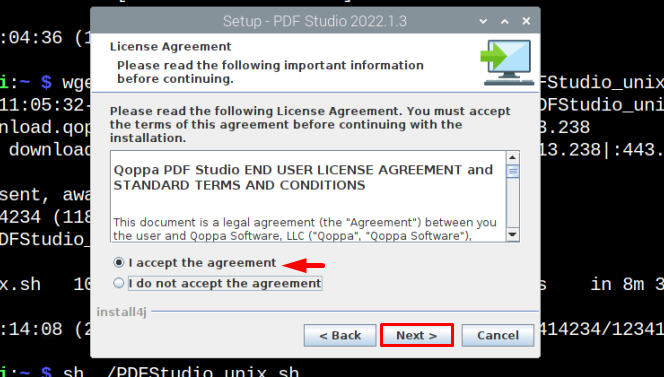
مرحلہ 6 : اس کے بعد، آپ کو انسٹال کرنے کے لیے مطلوبہ منزل کا انتخاب کرنے کو کہا جائے گا۔ پی ڈی ایف اسٹوڈیو۔ آپ استعمال کر سکتے ہیں ' براؤز کریں۔ اگر آپ چاہیں تو ڈیفالٹ کے علاوہ کسی اور منزل کا انتخاب کرنے کے لیے بٹن، پھر کلک کریں ' اگلا> بٹن:
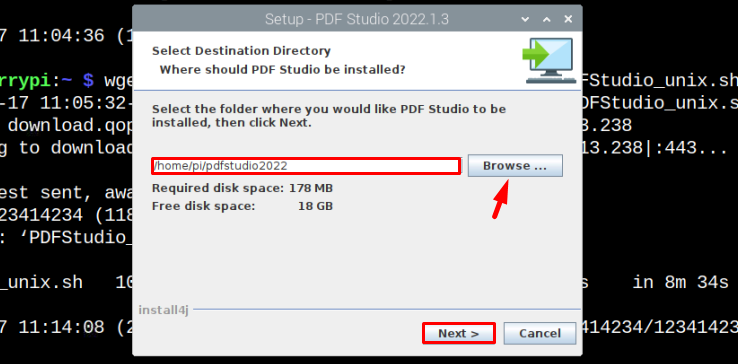
مرحلہ 7 : اگر آپ کا ڈیسک ٹاپ آئیکن رکھنا چاہتے ہیں۔ پی ڈی ایف اسٹوڈیو پھر چیک کریں ' ڈیسک ٹاپ آئیکن بنائیں 'چیک باکس اور کلک کریں' اگلا> بٹن:

جس کے بعد فائلیں نکالنے کا عمل شروع ہو جائے گا، جیسا کہ ذیل میں دکھایا گیا ہے۔
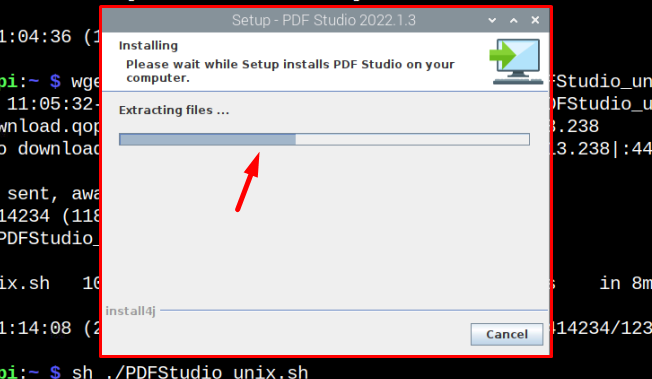
مرحلہ 8 : پھر آخر میں 'پر کلک کریں ختم انسٹالیشن مکمل کرنے کے لیے سیٹ اپ ونڈو پر:
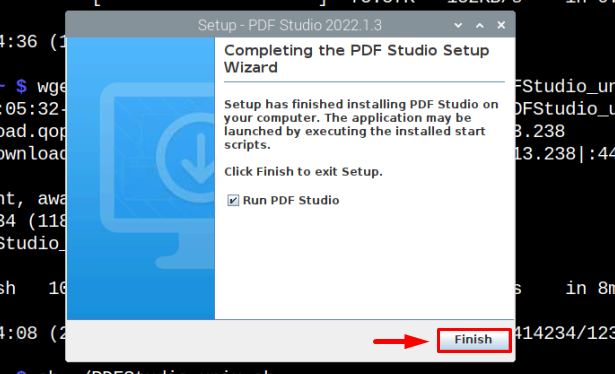
جیسے ہی تنصیب کا عمل ختم ہو جاتا ہے، پی ڈی ایف اسٹوڈیو پہلی بار خود بخود چلائے گا۔ لیکن اگر ایسا نہیں ہوتا ہے، تو آپ اسے ڈیسک ٹاپ سے بھی آسانی سے حاصل کر سکتے ہیں:

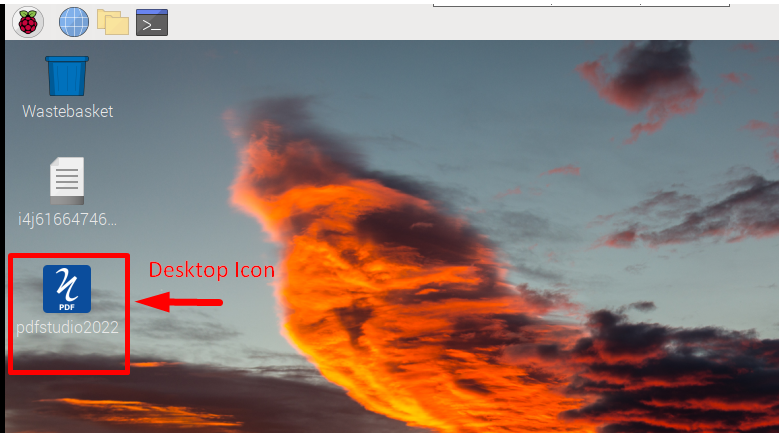
مرحلہ 9 : کے ادا شدہ ورژن ہیں پی ڈی ایف اسٹوڈیو بہتر اور زیادہ شاندار خصوصیات کے لیے بھی۔ لیکن اسے مفت میں استعمال کرنے کا آپشن بھی دستیاب ہے، بس 'پر کلک کریں۔ پی ڈی ایف اسٹوڈیو کو آزمائیں۔ اسے مفت میں استعمال کرنے کے لیے:
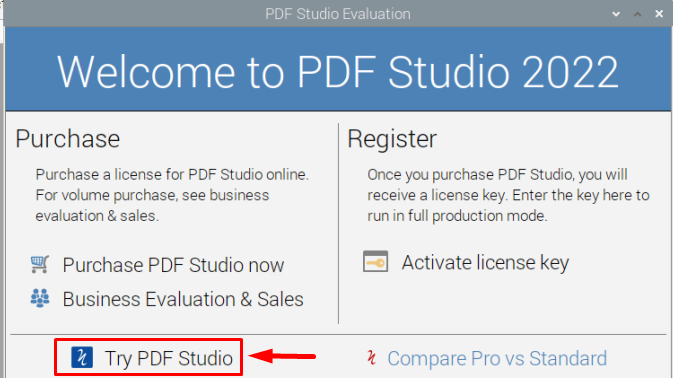
مرحلہ 10 : معاہدہ قبول کرنے کے بعد، 'پر کلک کریں ٹھیک ہے بٹن:
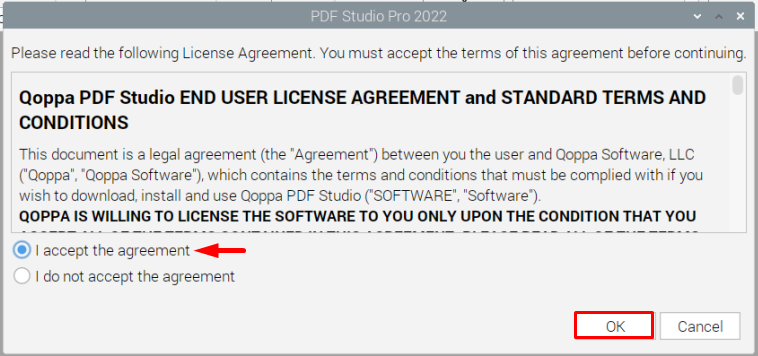
مرحلہ 12 : اب آخر میں اپنی پی ڈی ایف فائلوں کو کھولنے کے لیے اوپن فائل پر کلک کریں۔
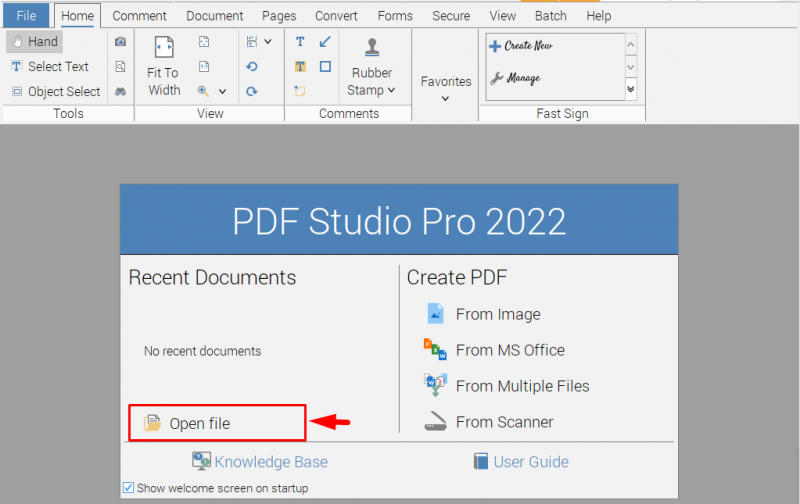
مرحلہ 13 : وہ فائل منتخب کریں جسے آپ کھولنا چاہتے ہیں اور کلک کریں۔ کھولیں۔ :
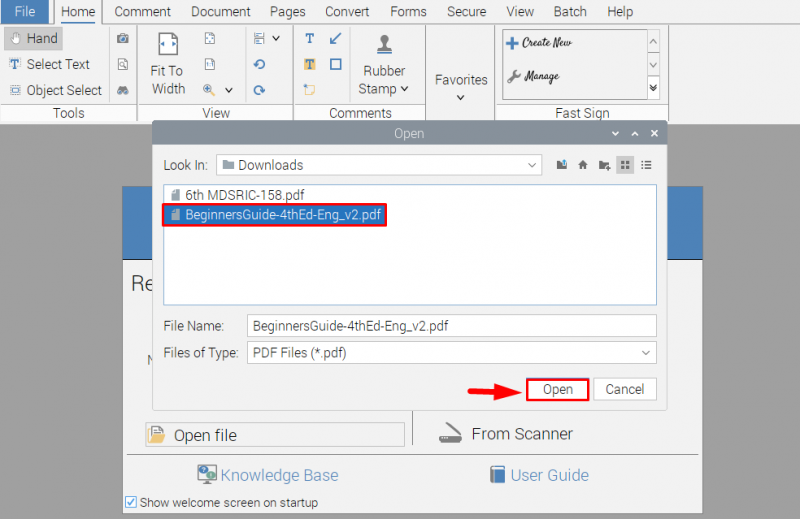 فائل کھل جائے گی اور اب آپ اس کے اندر فراہم کردہ ٹولز کا استعمال کرکے اسے دیکھ اور ترمیم کرسکتے ہیں۔ پی ڈی ایف اسٹوڈیو:
فائل کھل جائے گی اور اب آپ اس کے اندر فراہم کردہ ٹولز کا استعمال کرکے اسے دیکھ اور ترمیم کرسکتے ہیں۔ پی ڈی ایف اسٹوڈیو:
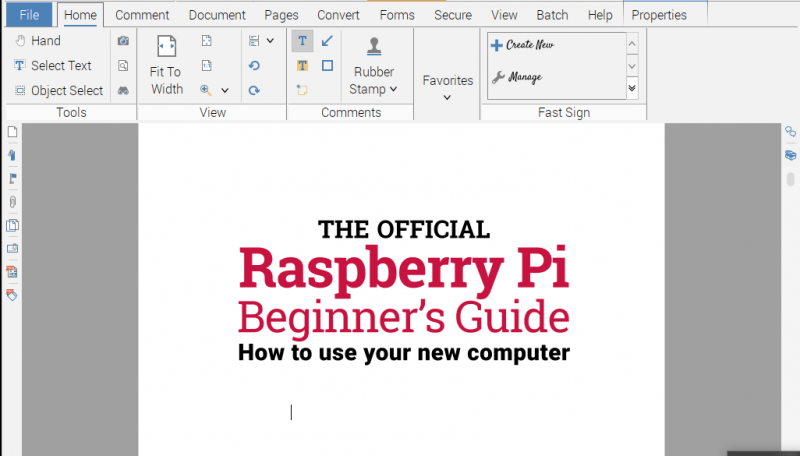
مثال کے طور پر؛ یہاں میں نے استعمال کیا ہے ' متن پی ڈی ایف فائل پر متن لکھنے کا ٹول:
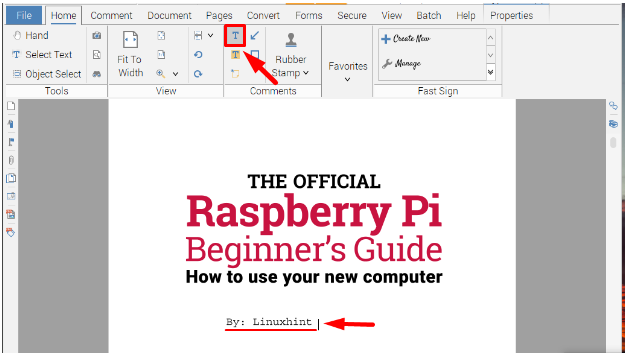
2: اوکولر کا استعمال کرتے ہوئے پی ڈی ایف فائلوں کو کیسے پڑھیں اور اس میں ترمیم کریں۔
ایک اور ٹول جو Raspberry Pi میں پی ڈی ایف فائلوں کو پڑھنے اور اس میں ترمیم کرنے کے لیے استعمال کیا جا سکتا ہے۔ لینس ٹول اس ٹول کے بارے میں سب سے اچھی بات یہ ہے کہ اسے باآسانی آفیشل ریپوزٹری سے انسٹال کیا جا سکتا ہے اور یہ ٹرمینل اور GUI دونوں سے قابل رسائی ہے۔
نصب کرنے کے لئے لینس Raspberry Pi پر، صرف ذیل میں لکھی ہوئی کمانڈ کو چلائیں:
sudo apt okular انسٹال کریں۔ 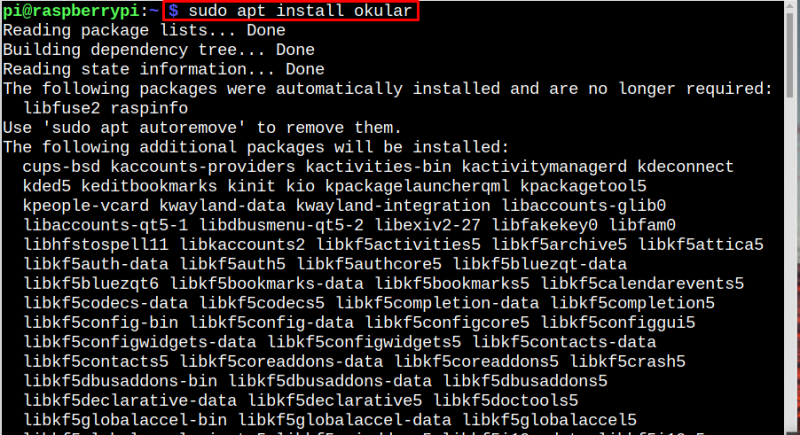
ایک بار لینس انسٹال ہے آپ اسے کمانڈ لائن اور GUI طریقہ دونوں سے چلا سکتے ہیں۔
کمانڈ لائن کا طریقہ
کھولنے کے لیے لینس کمانڈ لائن سے، اپنے Raspberry Pi سسٹم میں نیچے لکھی ہوئی کمانڈ چلائیں:
eyepieceمثال کے طور پر؛ یہاں میں نے کمانڈ لائن کا استعمال کرتے ہوئے Raspberry Pi کی ابتدائی گائیڈ کھولی ہے۔
eyepiece /home/pi/Downloads/BeginnersGuide-4thEd-Eng_v2.pdf 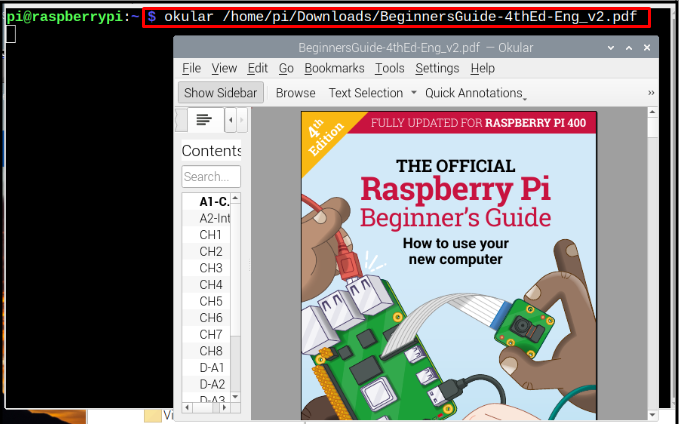
GUI طریقہ
پی ڈی ایف فائلوں کو پڑھنے اور اس میں ترمیم کرنے کے لیے لینس GUI طریقہ استعمال کرتے ہوئے، pdf فائل پر جائیں اور اس پر دائیں کلک کریں۔ پھر آپ کو ایک ڈراپ ڈاؤن فہرست نظر آئے گی، پر کلک کریں۔ لینس اس کے ذریعے پی ڈی ایف فائل کھولنے کے لیے:

ایک بار فائل کھولنے کے بعد لینس ، پھر مکمل دستاویز کے مواد کو ظاہر کرنے کے لیے متن کا انتخاب، شو سائڈبار جیسے متعدد ٹولز ہیں۔
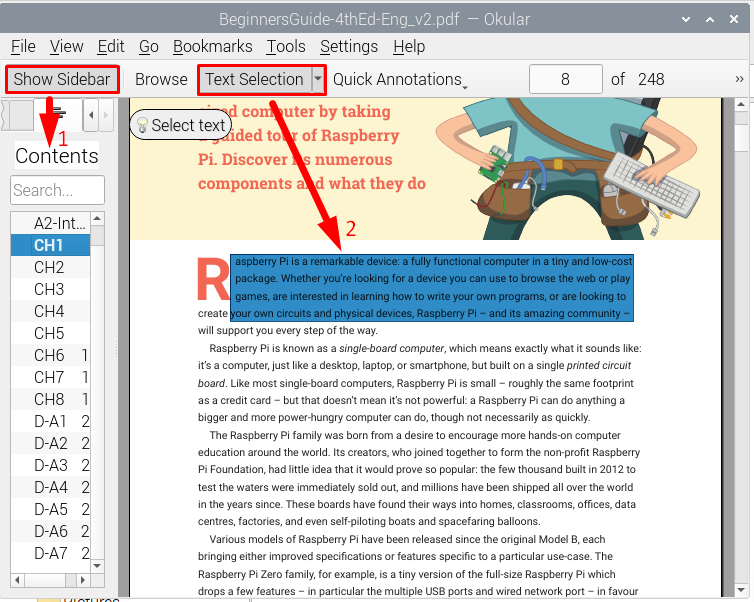
دیگر ٹولز بھی ہیں جیسے میگنیفائر، بُک مارکس، فائنڈ اور بہت سے دوسرے جن کے ذریعے آپ اپنی پی ڈی ایف فائلوں کو پڑھتے ہوئے خود کو تلاش کر سکتے ہیں۔ لینس .
نتیجہ
Raspberry Pi پر پی ڈی ایف فائلوں کو پڑھنے اور اس میں ترمیم کرنے کے لیے دو حیرت انگیز ٹولز ہیں جن پر مضمون میں بحث کی گئی ہے۔ ایک ہے۔ پی ڈی ایف اسٹوڈیو اور دوسرا ہے لینس . دونوں ٹولز Raspberry Pi کے ساتھ انتہائی مطابقت رکھتے ہیں۔ کے بارے میں سب سے اچھی چیز لینس اس کی آسان تنصیب ہے، جبکہ پی ڈی ایف اسٹوڈیو بہتر ترمیم کی خصوصیات فراہم کرنے کے لیے مشہور ہے۔